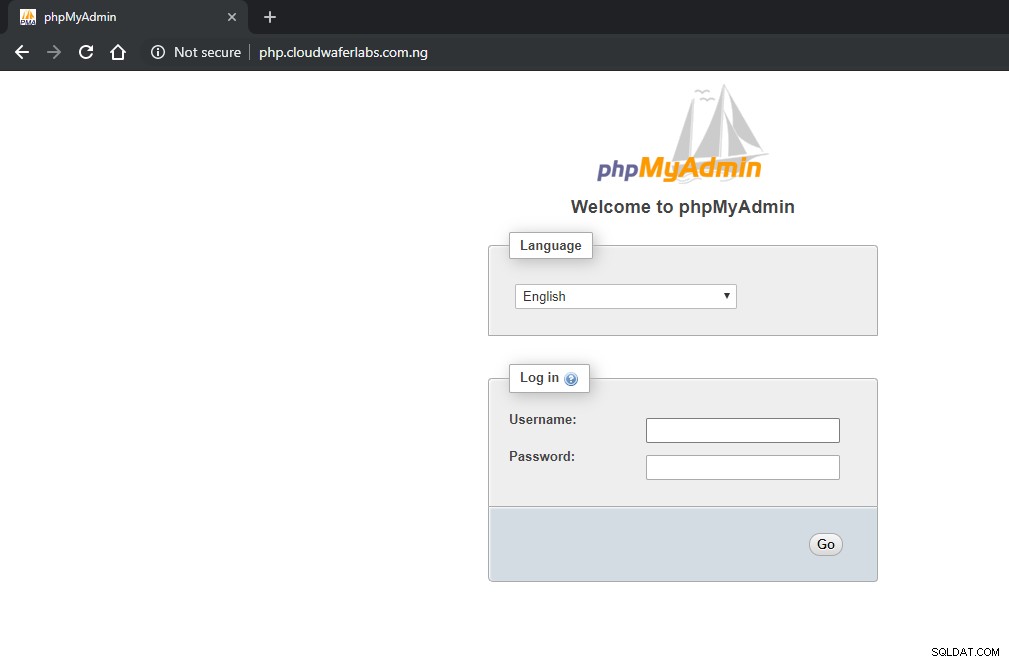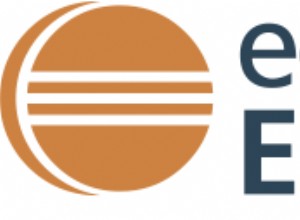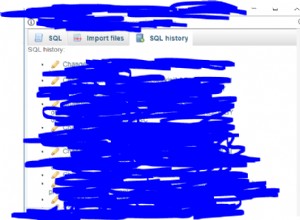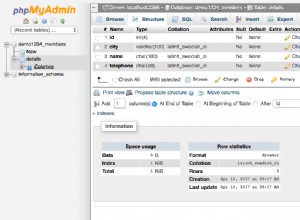phpMyAdmin est un outil d'administration gratuit et open source pour MySQL et MariaDB. En tant qu'application Web portable écrite principalement en PHP, il est devenu l'un des outils d'administration MySQL les plus populaires, en particulier pour les services d'hébergement Web. Dans ce guide, nous allons installer phpMyAdmin avec Nginx sur CentOS 7.
Déploiement de votre serveur cloud
Si vous n'êtes pas déjà inscrit sur Cloudwafer , vous devriez commencer par vous inscrire . Prenez un moment pour créer un compte, après quoi vous pourrez facilement déployer vos propres serveurs cloud.
Une fois inscrit, connectez-vous à votre Espace Client Cloudwafer avec le mot de passe fourni dans votre mail et déployez votre Cloudwafer serveur cloud.
Mettre à jour les packages système sur CentOS
Il est toujours recommandé de mettre à jour le système avec les derniers packages avant de commencer toute installation majeure. Cela se fait avec la commande ci-dessous :
sudo yum update
Installer Nginx
Installez Nginx à l'aide du gestionnaire de packages CentOS yum comme indiqué ci-dessous :
sudo yum install nginx
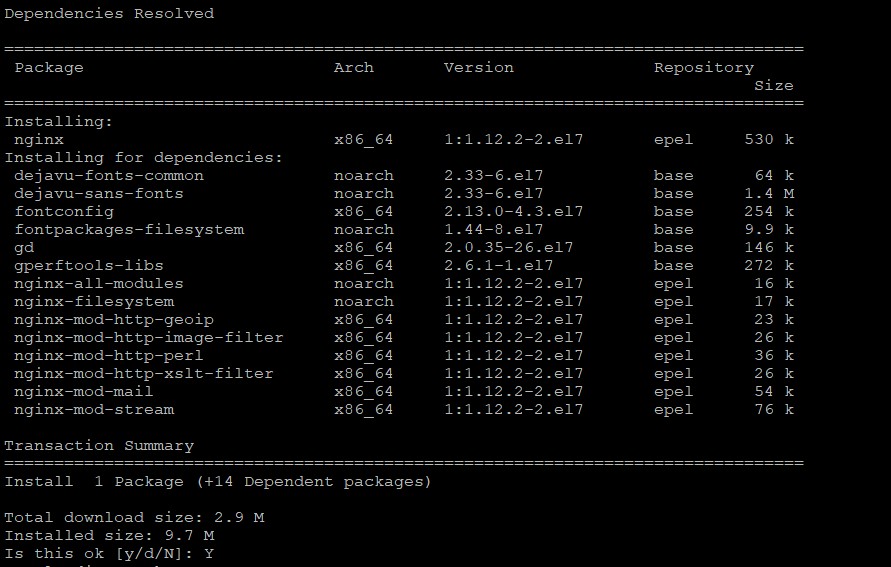
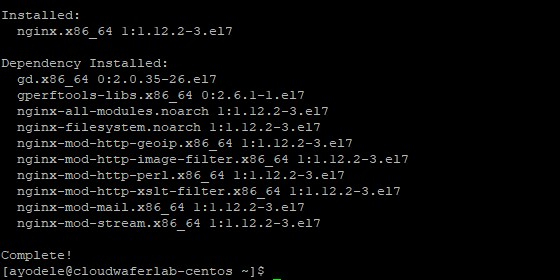
Vérifier la version de Nginx
Après l'installation, vous pouvez vérifier la version installée du serveur Web Nginx sur votre serveur CentOS 7 en lançant la commande suivante :
sudo nginx -v

Étape 2 :Installez phpMyAdmin
Installer phpMyAdmin en utilisant le gestionnaire de packages CentOS yum comme indiqué ci-dessous :
sudo yum -y install phpmyadmin php
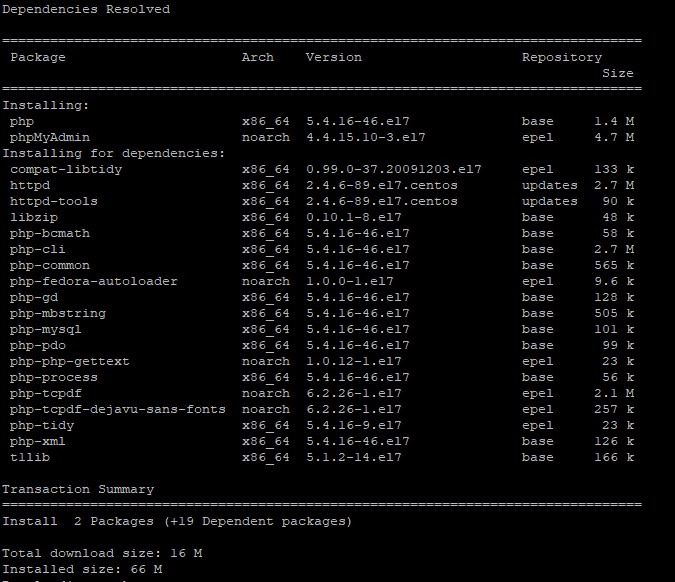
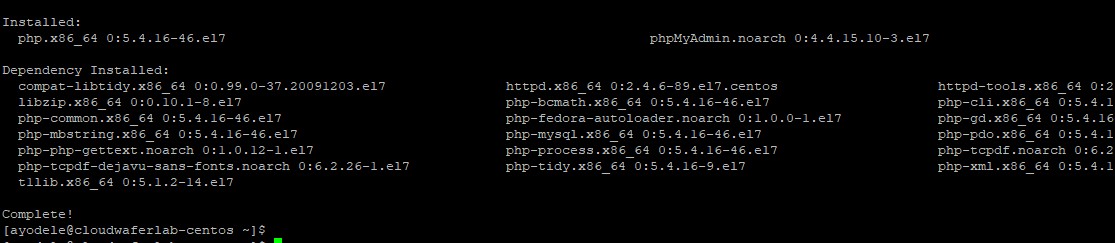
Étape 3 :Configurer phpMyAdmin
Après avoir installé phpMyAdmin avec succès, nous allons créer une configuration d'hôte virtuel car phpMyAdmin n'en crée pas automatiquement une lui-même.
Créez un fichier d'hôte virtuel nommé phpMyAdmin.conf dans le /etc/nginx/conf.d .
sudo nano /etc/nginx/conf.d/phpMyAdmin.conf
Ajoutez les modifications suivantes au nom de domaine. Vous pouvez le remplacer par votre propre nom de domaine ou l'adresse IP de votre serveur.
server {
listen 80;
server_name php.cloudwaferlabs.com.ng;
root /usr/share/phpMyAdmin;
location / {
index index.php;
}
## Images and static content is treated differently
location ~* ^.+.(jpg|jpeg|gif|css|png|js|ico|xml)$ {
access_log off;
expires 30d;
}
location ~ /\.ht {
deny all;
}
location ~ /(libraries|setup/frames|setup/libs) {
deny all;
return 404;
}
location ~ \.php$ {
include /etc/nginx/fastcgi_params;
fastcgi_pass 127.0.0.1:9000;
fastcgi_index index.php;
fastcgi_param SCRIPT_FILENAME /usr/share/phpMyAdmin$fastcgi_script_name;
}
}
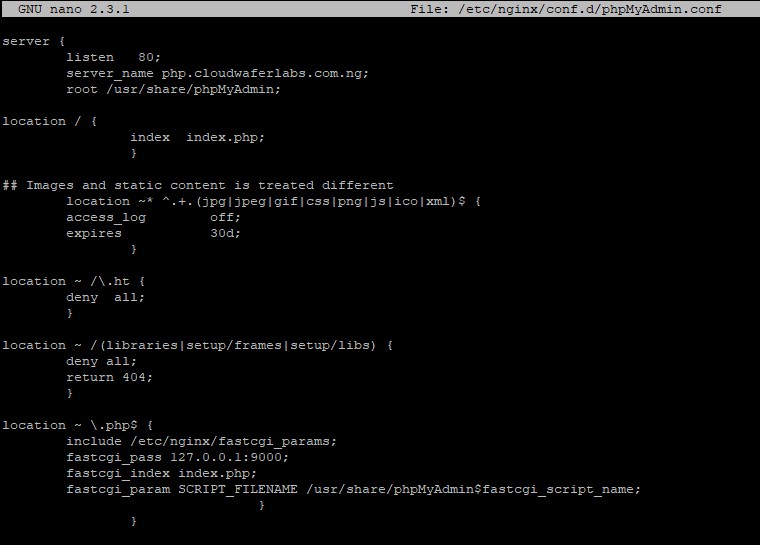
Assurez-vous d'enregistrer avant de fermer le fichier.
Ensuite, redémarrez les services :
sudo systemctl restart nginx
Installer PHP-FPM Installez php-fpm comme indiqué ci-dessous :
sudo yum install php-fpm
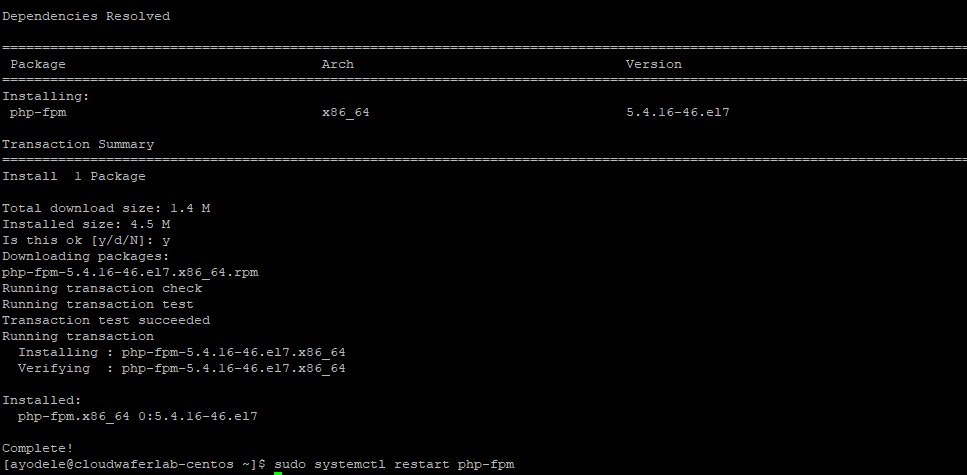
Ensuite, redémarrez php-fpm comme indiqué ci-dessous :
sudo systemctl restart php-fpm
Ensuite, accédez à phpMyAdmin depuis le navigateur sur votre nom de domaine ou l'adresse IP du serveur.